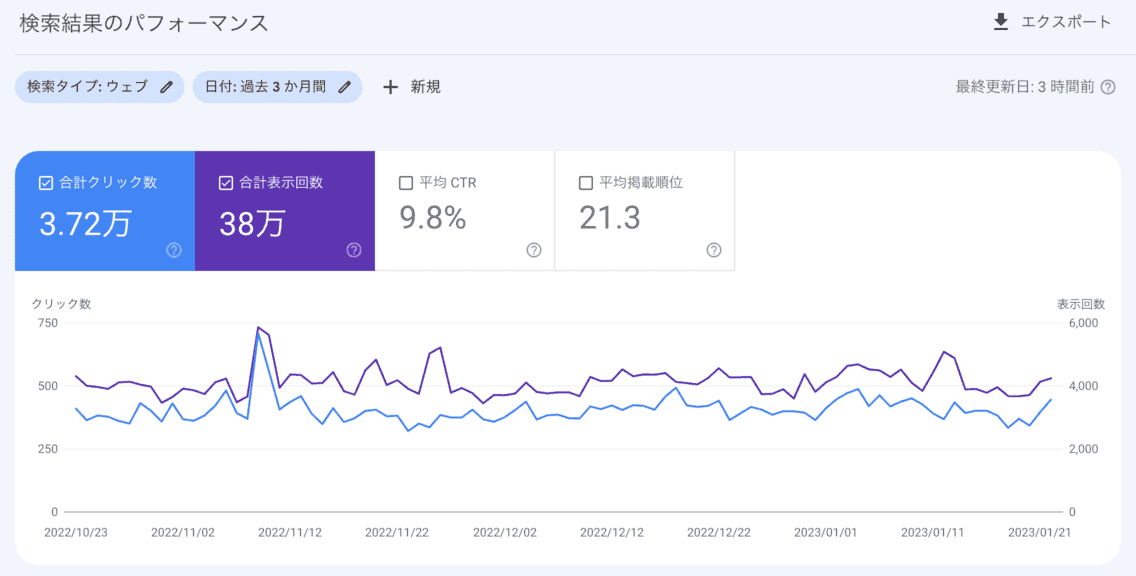Googleサーチコンソール(Google Search Console)とはGoogle社が提供を行うWebサイト分析ツールで、サチコの愛称で呼ばれたりもします。
Googleサーチコンソールではユーザーがどのようなキーワードで検索を行った際にサイトが表示をされたかなど、サイトへアクセスする前のデータを取得できるのが特徴です。サイトで伝えたい本来の運用目的と検索を行うユーザーとの認識にズレがないかなどSEO対策を行う上でも大切な指標となるため、基本機能を理解し有効に活用を行えるようにしましょう。
SEOについての詳しい記事はこちら
https://envader.plus/article/72
Googleアナリティクスとの違い
Googleが提供を行うサイト分析ツールにGoogleアナリティクスというツールがあります。
どちらも同じサイト分析ツールですが、それぞれ役割が異なります。Googleサーチコンソールでは「どのようなキーワードで検索を行なったか」「検索順位はどのくらいか」「サイトに問題点はないか」といった情報を分析することができます。Googleアナリティクスでは「何人のユーザーがアクセスしたか」「アクセスしたユーザーのうち新規ユーザーは何人だったか」「ユーザーがどれぐらいの時間サイトへ滞在をしたか」といった情報を分析することができます。
Googleサーチコンソールではサイトアクセス前のデータを分析することができ、Googleアナリティクスではサイトアクセス後のデータを分析することができるとイメージしてもらうとわかりやすいです。
Google Analyticsについてはこちらの記事で詳しく解説しています。
https://envader.plus/article/75
サーチコンソールの基本機能
Googleサーチコンソールにはさまざまな機能がありますが、今回は主に使用される5つの機能についてご紹介いたします。
検索パフォーマンス
検索パフォーマンスでは分析を行うWebサイトがGoogle検索上でどれだけ閲覧されてクリックされたかを見ることができます。
ホーム画面では以下の項目が確認できます。
| 項目 | 説明 |
|---|---|
| 合計クリック数 | 検索結果の画面上でサイトがクリックされた回数 |
| 合計表示回数 | 検索結果にサイトが表示された回数 |
| 平均CTR | 検索結果に表示されたうち、クリックされた割合 |
| 平均掲載順位 | 検索結果に表示されたサイトの平均掲載順位 |
| クエリ | ユーザーが検索を行った検索ワード |

画面を下にスクロースすると検索キーワードの情報が表示されます。この情報を見ることでサイトがどのような検索ワードで検索されているかを確認することができます。また、「ページ」タブをクリックすることでページ別のクリック数やどこの国からアクセスされているかなどの詳細情報も確認することができます。

URL検査
URL検査を使用するとインデックス(Googleの検索結果に表示されているか)やモバイルユーザビリティ(モバイル端末からアクセスした際も使いやすいか)が分かります。
もしこのURL検索を使用した際にインデックス登録がされていないと、そもそもGoogleでの検索結果にサイトが表示をされません。そのような場合はインデックス登録をリクエストよりリクエスト送信を行いましょう。

セキュリティと手動による対策
こちらの項目では有料リンク購入などGoogleのガイドラインに違反している行為がないかや、ハッキングなどの不正アクセスがないかといった情報を確認することができます。正常であれば「問題は検出されませんでした」と表示されます。

カバレッジ
カバレッジではGoogleボットがサイトをクロールし、取得を行えなかったページをエラー表示します。
Googleボットがクロールを行えないとGoogleの検索結果としてサイトが表示されないため適切な対処が必要です。主なステータスは以下です。
| 項目 | 説明 |
|---|---|
| エラー | ページがインデックスされておらず、インデックスのための対処が必要です |
| 有効 | ページが正常にインデックスされています |
| 有効(警告あり) | ページが正常にインデックスされていますが、確認の必要な注意点があります |
| 除外 | エラー以外の問題があり、ページがインデックスされていません |
エラーで多いのが「サーバーエラー5xx」と「ソフト404エラー」です。
サーバーエラー5xxはサーバーで何かしらのエラーが発生した場合に表示されるステータスコードです。一時的なアクセス増加などでサーバーに負荷がかかっている場合などが挙げられます。
ソフト404エラーはページが存在しないため通常だと404 not foundのステータスコードを返さないといけないところを、正常値である200のステータスコードを返してしまうエラーです。発生原因はいくつかありますが、コンテンツの質や量に問題があり、重複コンテンツやコピーコンテンツと認識されている可能性などが挙げられます。
ウェブに関する主な指標
ウェブに関する主な指標では速度レポートを確認できます。
レポートでは「良好」「改善が必要」「不良」の三段階で評価を行なってくれます。ですが、改善点や詳しい数値までは把握することができません。もし「良好」以外の評価をされた場合はGoogleが無料で提供を行うPageSpeedInsightsを使用してみましょう。
PageSpeedInsightsではモバイル端末でアクセスをした場合とPC端末からアクセスをした場合のパフォーマンスを測定することが可能です。ページ表示までの速度が遅いとアクセスを行ったユーザーの離脱率に直結するため、迅速に対応を行いましょう。

Googleサーチコンソールの導入方法
ここからは実際にGoogleサーチコンソールの導入方法について解説をします。
1.Googleサーチコンソールへアクセス
Googleサーチコンソールへアクセスを行い、今すぐ開始をクリックしてください。

2.URL登録
分析を行いたいサイトを登録します。
登録方法が2つあり、ドメインでの登録はトップドメイン以下のサイトをまとめて管理することができますが、初心者向けの設定ではないため今回はURLプレフィックスでの登録を行います。
分析を行いたいサイトのURLを入力し、続行をクリックします。

3.所有権の確認
サイトの所有権確認が行われるので以下のいずれかの方法で行います。今回はHTMLタグを使用します。
| 項目 | 説明 |
|---|---|
| HTMLファイル | WebサイトにHTMLをアップロードする |
| HTMLタグ | メタタグをサイトのホームページに追加する |
| GoogleAnalytics | Googleアナリティクスアカウントを使用する |
| Googleタグマネージャー | Googleタグマネージャーのアカウントを使用する |
| ドメイン名プロバイダ | DNSレコードをGoogleに関連付ける |

4.メタタグの設置
メタタグが表示されるのでコピーを行い、分析を行いたいサイトのホームページにある<head>セクション内の最初の<body>セクションの前に貼り付けます。
上記作業が終わるまでは確認ボタンをクリックしないよう注意してください。

5.所有権確認結果
所有権の確認が行えると結果が表示されます。
以上でGoogleサーチコンソールの導入は終了です。

まとめ
GoogleサーチコンソールとはGoogleが無料で提供を行うWebサイト分析ツールです。
ユーザーが「どのようなキーワードで検索を行なったか」や「検索順位は何位か」といったユーザーがサイトへアクセスを行う前の行動について分析を行えます。もう1つGoogleが提供を行うWebサイト分析ツールとしてGoogleアナリティクスがあります。
Googleアナリティクスでは「何人のユーザーがアクセスを行ったか」や「サイトへの滞在時間はどれぐらいか」など、ユーザーがサイトへアクセスした後の行動について分析を行えます。そのため基本的にはどちらか片方を使用するのではなく、2つのツールを組み合わせて情報分析を行うことで、よりアクセス数の増加やコンバージョン率の上昇へ繋げることができます。
初心者の方でもGoogleアカウントがあれば数分程度で導入を行うことができるため、当記事の導入方法を参考にサイトの分析を行なってみましょう。
【番外編】USBも知らなかった私が独学でプログラミングを勉強してGAFAに入社するまでの話

プログラミング塾に半年通えば、一人前になれると思っているあなた。それ、勘違いですよ。「なぜ間違いなの?」「正しい勉強法とは何なの?」ITを学び始める全ての人に知って欲しい。そう思って書きました。是非読んでみてください。
「フリーランスエンジニア」
近年やっと世間に浸透した言葉だ。ひと昔まえ、終身雇用は当たり前で、大企業に就職することは一種のステータスだった。しかし、そんな時代も終わり「優秀な人材は転職する」ことが当たり前の時代となる。フリーランスエンジニアに高価値が付く現在、ネットを見ると「未経験でも年収400万以上」などと書いてある。これに釣られて、多くの人がフリーランスになろうとITの世界に入ってきている。私もその中の1人だ。数年前、USBも知らない状態からITの世界に没入し、そこから約2年間、毎日勉学を行なった。他人の何十倍も努力した。そして、企業研修やIT塾で数多くの受講生の指導経験も得た。そこで私は、伸びるエンジニアとそうでないエンジニアをたくさん見てきた。そして、稼げるエンジニア、稼げないエンジニアを見てきた。
「成功する人とそうでない人の違いは何か?」
私が出した答えは、「量産型エンジニアか否か」である。今のエンジニア市場には、量産型エンジニアが溢れている!!ここでの量産型エンジニアの定義は以下の通りである。
比較的簡単に学習可能なWebフレームワーク(WordPress, Rails)やPython等の知識はあるが、ITの基本概念を理解していないため、単調な作業しかこなすことができないエンジニアのこと。
多くの人がフリーランスエンジニアを目指す時代に中途半端な知識や技術力でこの世界に飛び込むと返って過酷な労働条件で働くことになる。そこで、エンジニアを目指すあなたがどう学習していくべきかを私の経験を交えて書こうと思った。続きはこちらから、、、、
エンベーダー編集部
エンベーダーは、ITスクールRareTECHのインフラ学習教材として誕生しました。 「遊びながらインフラエンジニアへ」をコンセプトに、インフラへの学習ハードルを下げるツールとして運営されています。

関連記事
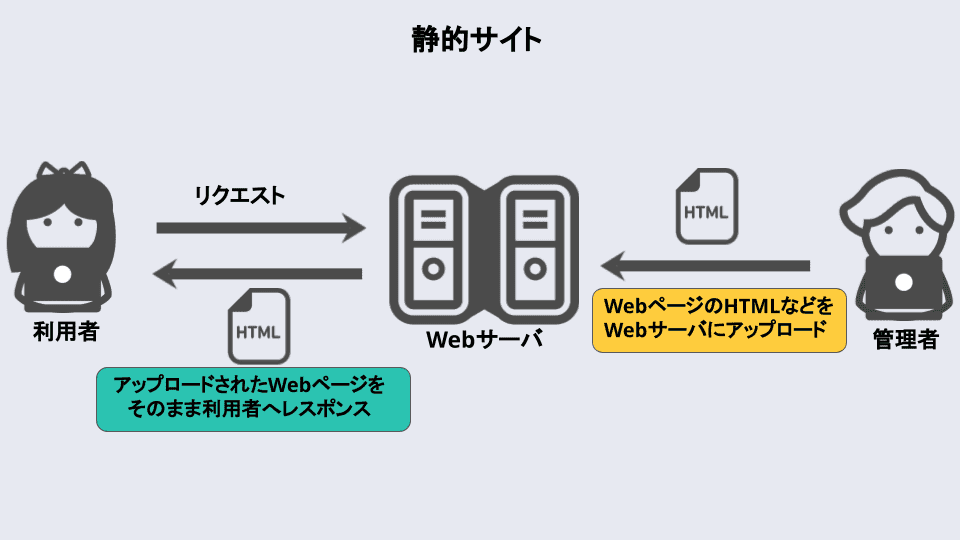
2023.01.22
Webサーバとは?役割や種類について
今回はWebサーバの役割や種類、サーバーソフトウェアについて解説を行なっていきます。
- WEB
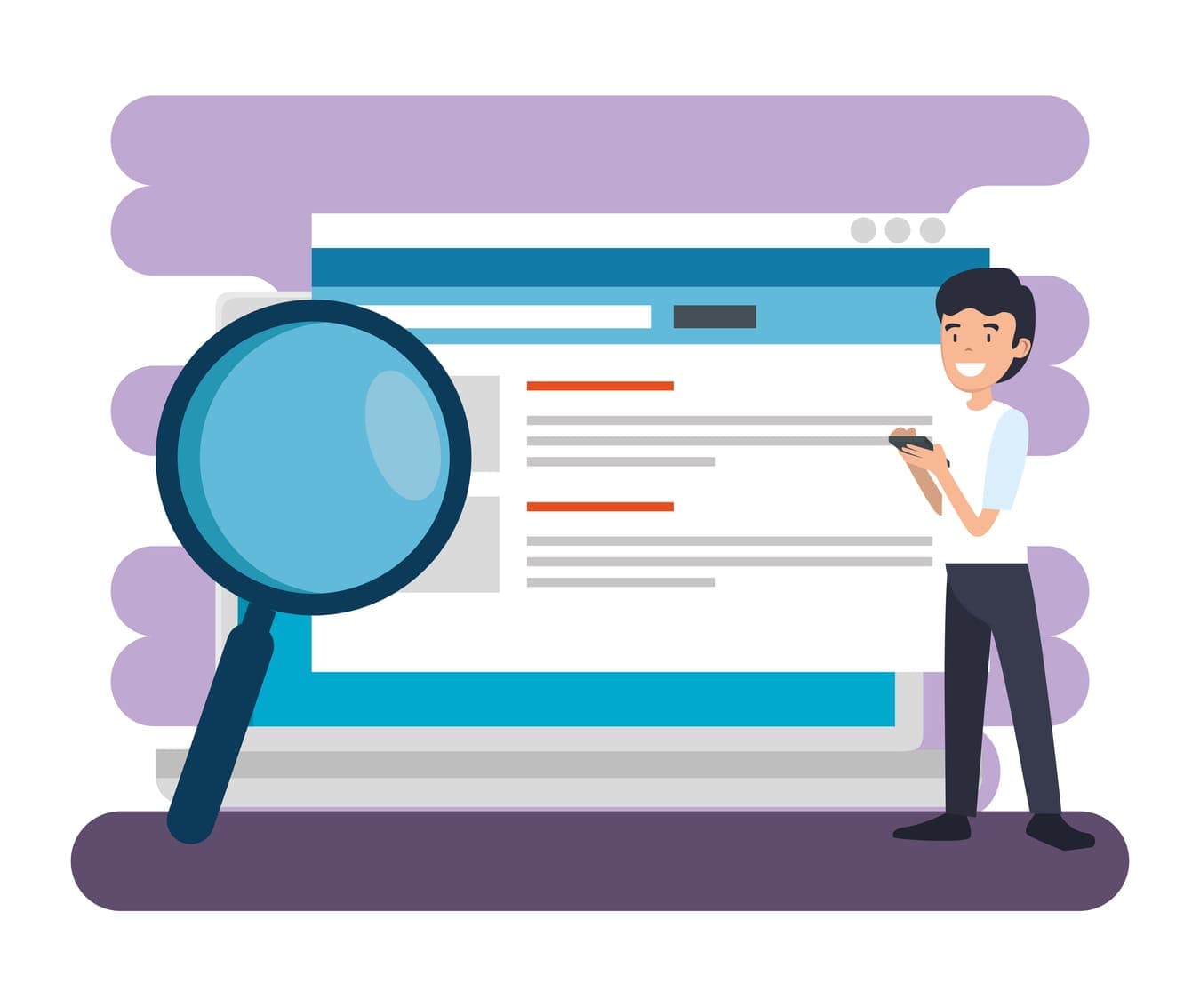
2023.02.12
【SEO対策】GoogleサーチコンソールとGoogleアナリティクスの違いとは? 登録から連携方法まで解説
今回はWebサイトの運営を行う上で必須なツールであるGoogleサーチコンソールとGoogleアナリティクスの登録、連携方法について解説を行います。
- WEB
- SEO

2023.01.25
Googleアナリティクスとは?基本機能や最新版GA4への移行方法解説
Googleアナリティクス(ユニバーサルアナリティクス)とは、Googleが無料で提供を行なってい*Webアクセス分析ツールです。
- WEB
- SEO
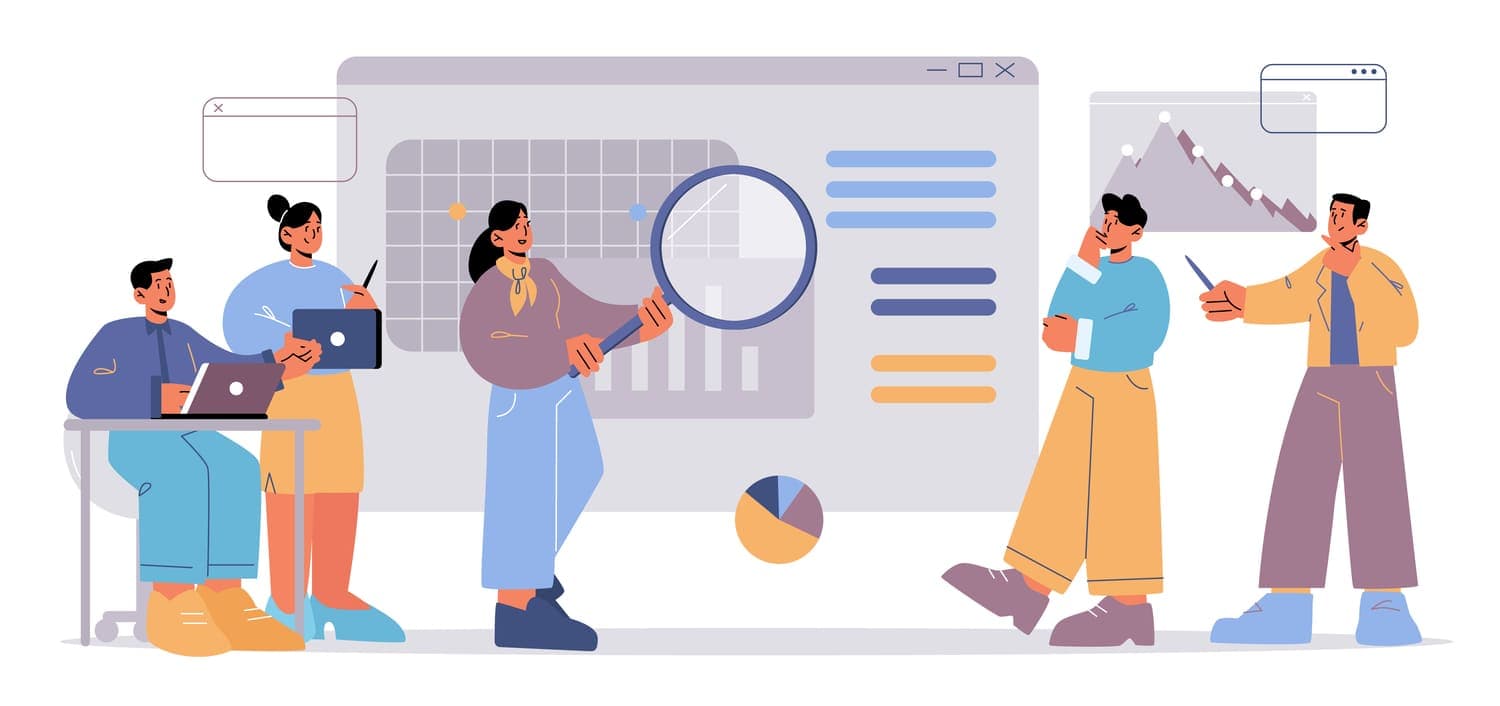
2023.01.26
SEOとは?初心者でも分かるSEOの基本と8つの対策ポイント
サイトの最適化を行い、検索エンジンの評価を獲得し検索結果上位に表示させるための施策をSEO対策といいます。
- WEB
- SEO